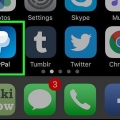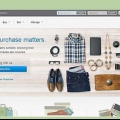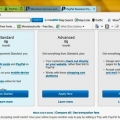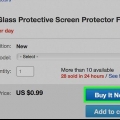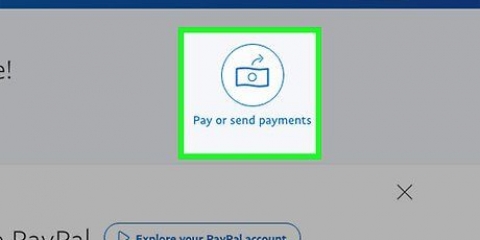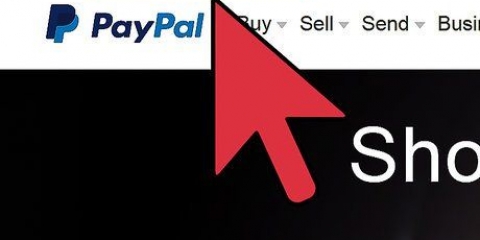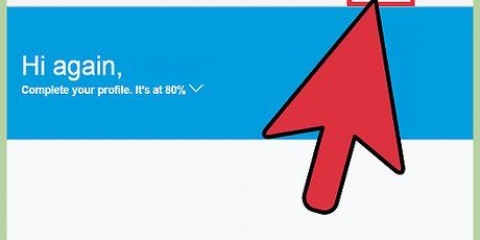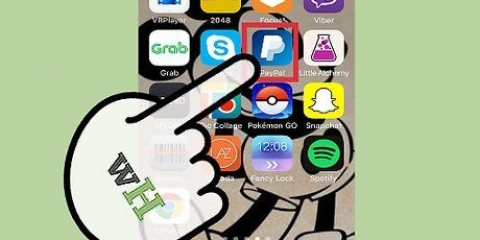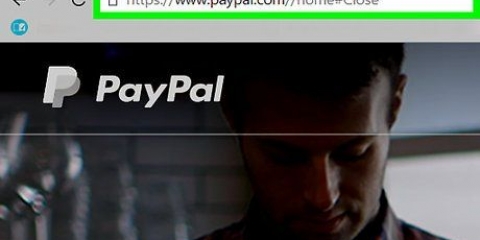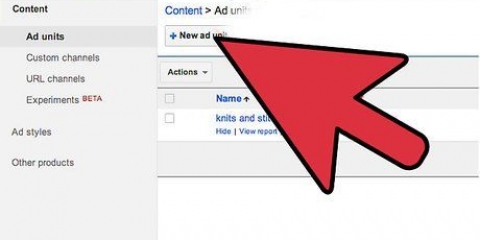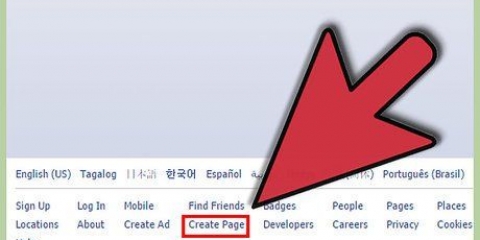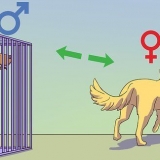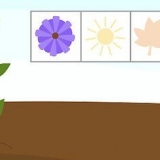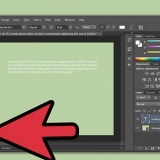Se hai dimenticato il nome utente o la password, fai clic su Problemi di accesso? e segui le istruzioni. 
Se stai utilizzando un dispositivo mobile, devi prima premere Menù tocca nell`angolo in alto a sinistra della pagina per visualizzare l`icona a forma di ingranaggio. 


Se non vedi il servizio o la ragione sociale sotto `Commerciante`, l`abbonamento non è attivo o non è impostato con PayPal. Chiama il numero del servizio clienti dell`azienda per annullare l`abbonamento. 

Annulla un abbonamento paypal
Questo articolo spiega come annullare i prossimi pagamenti automatici PayPal, inclusi gli abbonamenti a siti e servizi, tramite il sito web di PayPal.
Passi

1. Vai ahttps://www.paypal.com in un browser mobile o desktop. Devi utilizzare un browser (come Firefox, Chrome o Safari) per gestire i tuoi abbonamenti poiché questa funzione non è disponibile nell`app mobile.
- Se non hai un conto PayPal, chiama il servizio o l`azienda (dove hai un abbonamento) per cancellare il tuo account.

2. Clicca su Accedi. È in alto a destra del sito.

3. Accedi con il tuo nome utente e password PayPal.

4. Fare clic sull`icona a forma di ingranaggio. È nell`angolo in alto a destra della pagina.

5. Clicca su Pagamenti. È nella barra blu nella parte superiore dello schermo, appena un po` a sinistra del centro.

6. Fai clic su Gestisci pagamenti pre-approvati. Questo è in "pagamenti pre-approvati"."

7. Seleziona il pagamento che desideri annullare.

8. Fare clic su Annulla. Questo è in cima alla pagina.

9. Fare clic su Annulla profilo per confermare. Il pagamento successivo, così come tutti i pagamenti successivi, vengono ora annullati.
Articoli sull'argomento "Annulla un abbonamento paypal"
Condividi sui social network:
Popolare